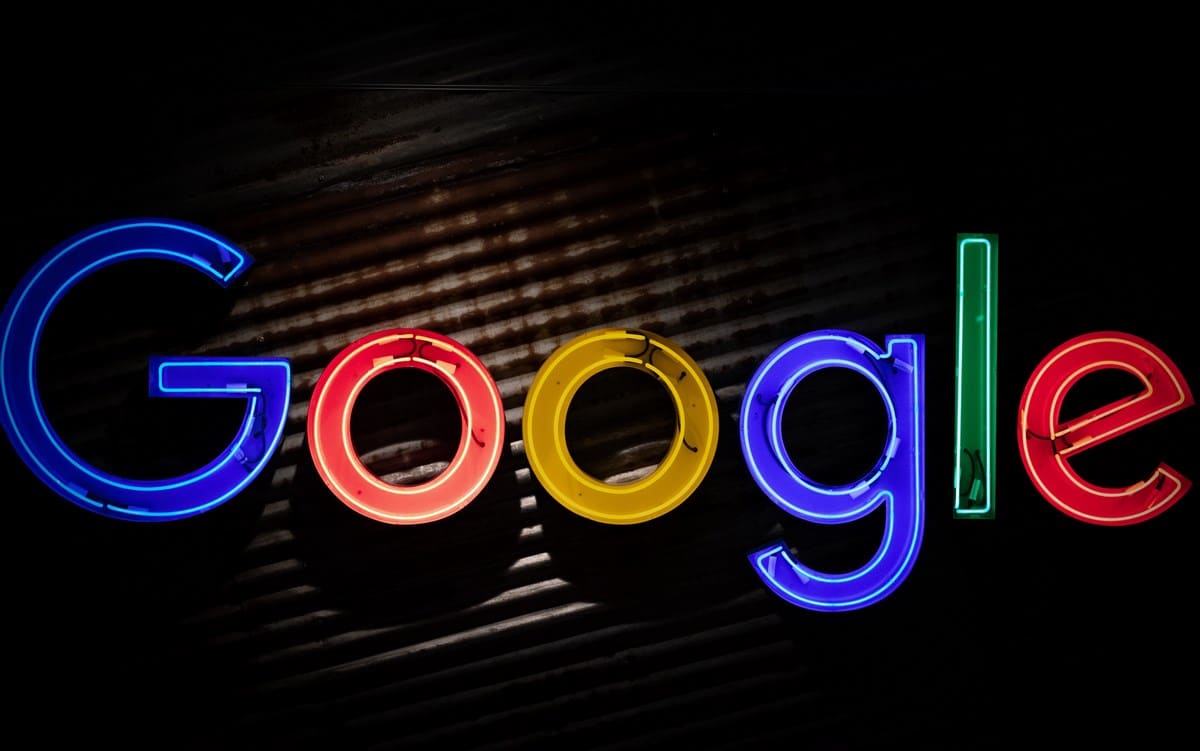
অ্যান্ড্রয়েড বিশ্বের সবচেয়ে বিস্তৃত সিস্টেমগুলির মধ্যে একটি, কারণ এটি প্রচুর সংখ্যক গ্যাজেট এবং ইলেকট্রনিক ডিভাইসে ইনস্টল করা আছে: যেমন ট্যাবলেট বা ফোন। এর কারণ হল এটি একটি ভাল অপারেটিং সিস্টেমের মত কাজ করে এবং এটি ওপেন সোর্স, যার মানে যেকোন ডেভেলপার তার সোর্স কোডের একটি সংস্করণ নিতে পারে এবং তাদের প্রয়োজন অনুযায়ী এটি পরিবর্তন করতে পারে।
গুগল একটি কোম্পানি হিসাবে প্রযুক্তিগত এবং অর্থনৈতিকভাবে অ্যান্ড্রয়েডের বিকাশকে প্রচার করে. প্রায় সমস্ত অ্যান্ড্রয়েড ফোনে Google অ্যাপ্লিকেশন এবং পরিষেবাগুলি আগে থেকে ইনস্টল করা সাধারণ, যেমন: Gmail, Chrome, মানচিত্র এবং "গুগল" নেভিগেট করার বিকল্প হিসাবে৷
এই নিবন্ধের বিষয় যে শেষ আবেদন উপর ভিত্তি করে, এটা অন্তত একবার আপনি জুড়ে আসা সম্ভবত সমস্যা যে গুগল কাজ করা বন্ধ করে দিয়েছে. আমরা এটি কিভাবে ঠিক করতে হবে তা ব্যাখ্যা করব। আপনাকে এটিও বিবেচনা করতে হবে যে এটি নির্দিষ্ট ডিভাইসে ব্যর্থ হতে পারে এবং সিস্টেমে দেওয়া ব্যবহারের কারণে, এটি শুধুমাত্র নির্দেশিত একটিতে পৌঁছানোর জন্য বিভিন্ন সমাধানের চেষ্টা করা বাকি থাকে।
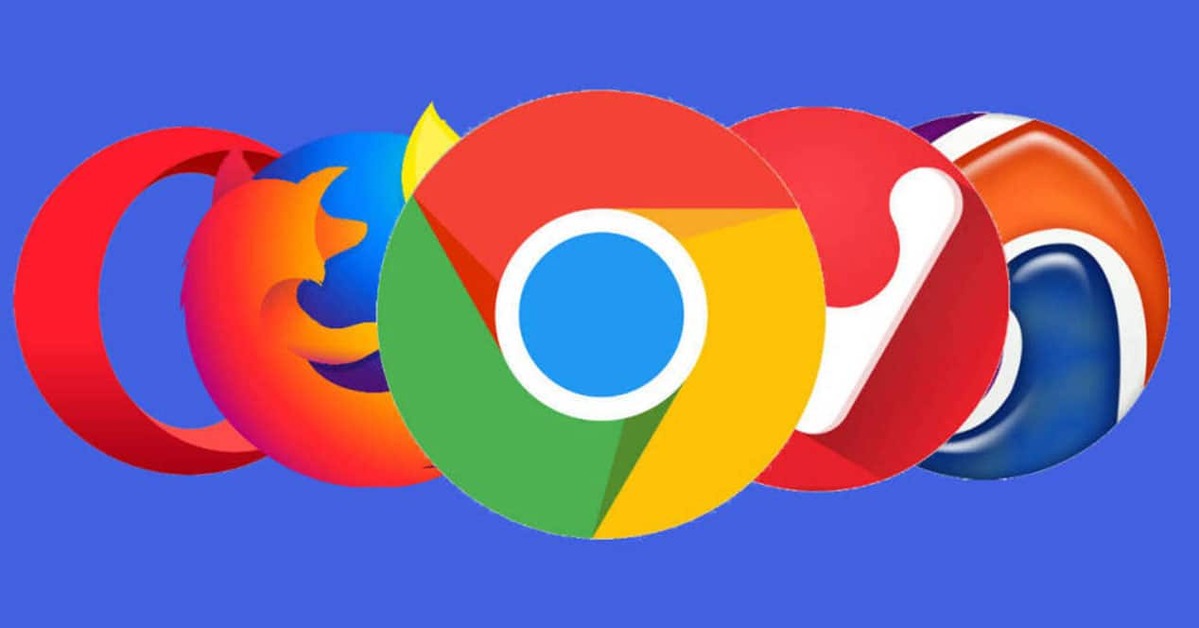
গুগল কাজ বন্ধ করে দিয়েছে: সম্ভাব্য সমাধান

এই অ্যাপটির জন্য আপনি আবেদন করতে পারেন এর সুপারিশ অফিসিয়াল Google সমর্থন অ্যাপ্লিকেশানগুলি সম্পর্কে যা কাজ করা বন্ধ করে দেয় একটি নির্দিষ্ট কাজ করছেন অথবা যে একদিন তারা আর খুলবে না (এই ক্ষেত্রে আপনি ক্যাশে পরিষ্কার করার চেষ্টা করতে পারেন)। যদি ডিভাইসের হার্ডওয়্যারের কারণে সমস্যা না হয় তবে নিম্নলিখিতগুলি আপনাকে সাহায্য করবে।
বিশেষ করে Google অ্যাপের সাথে, সময়ে সময়ে ত্রুটি দেখা দেয়, অ্যাপের বৃদ্ধির কারণে এবং প্রতিদিন তার মূল উদ্দেশ্যের সাথে যুক্ত হওয়া প্রসেসের সংখ্যা: ওয়েবে বিষয়বস্তু অনুসন্ধান করা। যদিও এটি ক্লাসিকের মাধ্যমে অ্যাপ্লিকেশান বন্ধ করে আবার চালানোর মাধ্যমে ঠিক করা যেতে পারে, সমস্যাটি অ্যাপ্লিকেশনটির পুরানো সংস্করণ থেকেও আসতে পারে, যা একটি নতুন সংশোধন করা হয়.
Google ক্যাশে সাফ করুন
অনেক সমস্যা (শুধু গুগল অ্যাপের সাথে নয়) ঠিক হয়ে গেছে ডিভাইসের ক্যাশে বা প্রশ্নে থাকা অ্যাপ্লিকেশনটি সাফ করুন. সঞ্চয়স্থানের অভাবের কারণে দূষিত ডেটা থেকে সীমিত কার্যকারিতা পর্যন্ত একটি অ্যাপ্লিকেশন রাতারাতি কাজ বন্ধ করে দিতে পারে।
গুগলের ক্ষেত্রে, এই বিকল্পটি বিবেচনা করা যেতে পারে যদি আপনি অনুসন্ধানগুলি সম্পাদন করতে এবং ছবি, ভিডিও বা সমন্বিত ফাইলগুলি ডাউনলোড করতে অ্যাপ্লিকেশনটি ব্যবহার করেন। যদিও এটি সবসময় কাজ করে না, কারণ আপনার একটি থাকতে পারে অ্যাপ্লিকেশন প্রক্রিয়া সম্পর্কিত সমস্যা এবং এর ক্যাশে নিজেই নয়.
এই অ্যাপ্লিকেশনটির খারাপ জিনিসটি হল যেহেতু এটি অপারেটিং সিস্টেমের সাথে একত্রিত হয়েছে, এটি আনইনস্টল করা যাবে না, আমরা কেবল এটিকে ফ্যাক্টরি সংস্করণে ডাউনগ্রেড করতে বা ব্যবহার এবং ক্যাশে ডেটা পরিষ্কার করতে পারি৷ আপনি যদি ক্যাশে মুছে ফেলার চেষ্টা করতে চান তবে নিম্নলিখিতগুলি করুন:
- চালু করুন এবং ডিভাইসটি আনলক করুন।
- "সেটিংস" অ্যাপটি খুঁজুন এবং এটিতে আলতো চাপুন।
- বিভাগগুলির মধ্যে, "অ্যাপ্লিকেশন" বিভাগে স্পর্শ করুন।
- আপনি ডিভাইসে ইনস্টল করা সমস্ত অ্যাপ্লিকেশন সহ একটি তালিকা দেখতে পাবেন। আপনি যদি Google দেখতে না পান তবে সেখানে অনুসন্ধান করতে বাকিগুলি ড্রপ ডাউন করুন।
- আপনি যখন এটি খুঁজে পান তখন Google আইকনে আলতো চাপুন।
- অ্যাপের বিকল্পগুলিতে, "ক্যাশে সাফ করুন" এ আলতো চাপুন।
- এই পদক্ষেপটি ব্যবহারকারীর সাথে সম্পর্কিত অ্যাপ থেকে অন্যান্য তথ্যও সরিয়ে দেবে।
- Google অ্যাপটি আবার খোলার চেষ্টা করুন: যদি এটি আগে শুরু না হয় বা এটি খোলার কয়েক সেকেন্ড পরে বন্ধ হয় তবে এটি আর ক্র্যাশ হওয়া উচিত নয়। কিন্তু আপনার কাছে এমন কিছু তথ্য থাকবে না যা সম্ভবত আপনি আগে দেখতে পাচ্ছেন, এটি আগের মতো আবার অ্যাপ্লিকেশনটি ব্যবহার করার বিষয়।
Google অ্যাপ বন্ধ করুন
গুগল একটি অ্যাপ্লিকেশন যা ব্যাকগ্রাউন্ডে চলতে পারে, যদি আপনি এটি খোলার চেষ্টা করেন এবং কিছু অভ্যন্তরীণ ব্যর্থতার কারণে এটি বন্ধ হয়ে যায়, আপনি অ্যাপটিকে সম্পূর্ণরূপে বন্ধ করার চেষ্টা করতে পারেন যাতে এটি নিজেই "পুনরারম্ভ" হয়।
আপনি যদি এটি চেষ্টা করতে আগ্রহী হন কারণ Google কাজ করা বন্ধ করে দিয়েছে, তাহলে নিম্নলিখিতগুলি করুন:
- চালু করুন এবং ডিভাইসটি আনলক করুন।
- "সেটিংস" অ্যাপটি খুঁজুন এবং এটিতে আলতো চাপুন।
- বিভাগগুলির মধ্যে, "অ্যাপ্লিকেশন" বিভাগে স্পর্শ করুন।
- আপনি ডিভাইসে ইনস্টল করা সমস্ত অ্যাপ্লিকেশন সহ একটি তালিকা দেখতে পাবেন। আপনি যদি Google দেখতে না পান তবে সেখানে অনুসন্ধান করতে বাকিগুলি ড্রপ ডাউন করুন।
- আপনি যখন এটি খুঁজে পান তখন Google আইকনে আলতো চাপুন।
- অ্যাপের বিকল্পগুলিতে, "স্টপ" এ আলতো চাপুন।
এই পদ্ধতিটি ব্যাকগ্রাউন্ডে থাকা বিভিন্ন ধরণের অ্যাপ্লিকেশনগুলির সাথে চালানো যেতে পারে যখন আমরা সেগুলি ব্যবহার করছি না, এটিই একমাত্র উপায় যা আমরা সেগুলিকে বন্ধ করতে হবে যতক্ষণ না আমরা সেগুলি ব্যবহার করতে চাই তখন সেগুলি আবার সক্রিয় না হয়৷ এটি Google-এর কার্যকারিতাকে প্রভাবিত করে না, এটি কেবল আপনার সমস্ত প্রক্রিয়াগুলিকে মেরে ফেলবে (এবং আমাদের লক্ষ্য হল সেইগুলির মধ্যে একটি যা বিভিন্ন সময়ে অ্যাপটি ক্র্যাশ করে)।
গুগল কাজ করা বন্ধ করে দিলে অ্যাপটি অক্ষম করুন
এটি অ্যাপ রিসেট করার একটি আরও উন্নত উপায়, কারণ যখন একটি সিস্টেম অ্যাপ অক্ষম থাকে তখন আমরা সমস্ত আপডেট আনইনস্টল করতে পারি (ফ্যাক্টরি সংস্করণ এবং অ্যাপটি নিষ্ক্রিয় রেখে)। যখন আমরা এটিকে পুনরায় সক্রিয় করার সিদ্ধান্ত নিয়েছি, তখন সম্ভবত এটি আর আগের দোষ থাকবে না।
যদি স্বয়ংক্রিয় ডাউনলোডগুলি Google Play-তে সক্রিয় থাকে, তবে শীঘ্রই Google এর সর্বশেষ সংস্করণটি সমস্যা সমাধানের সাথে ইনস্টল করা হবে (তত্ত্ব অনুসারে)। এটি সাধারণত একটি পদ্ধতি যা সিস্টেম এবং তৃতীয় পক্ষের অ্যাপ্লিকেশন উভয়ের জন্যই কাজ করে, কারণ অনেক সময় আছে অ্যাপ্লিকেশন আপডেট হয় না অথবা এটি সঠিকভাবে করে না এবং সেই কারণেই আমরা একটি আংশিক পুরানো সংস্করণ ব্যবহার করি যা সামঞ্জস্যের সমস্যা আনতে পারে এবং Google এর ক্ষেত্রে, সুপরিচিত "কাজ করা বন্ধ করে দিয়েছে"।
চূড়ান্ত নোট
ক্যাশে মুছে ফেলার পরে সমস্যাটি সমাধান হয়ে গেলে, এই Google অ্যাপ্লিকেশনটি কতটা মেমরি সংরক্ষণ করতে পারে তার একটি অনুমান ইতিমধ্যেই আপনার কাছে রয়েছে এবং তার ভিত্তিতে আপনাকে ক্যাশে স্বয়ংক্রিয়ভাবে মুছে ফেলার সময় নির্ধারণ করতে হবে। যদি তুমি না কর, এটি সম্ভবত যে আবেদনটি সময়ের সাথে সাথে আবার বন্ধ হয়ে যাবে এবং এই পদ্ধতিটি অবশ্যই পুনরাবৃত্তি করতে হবে.
কোনও সমাধানই নিখুঁত নয় এবং এটি আপনার ডিভাইসের হার্ডওয়্যার এবং আপনি এই নিবন্ধটি পড়ার সময়ে Google অ্যাপের অবস্থার উপর নির্ভর করে।